매직 아워의 자연광으로 낭만적인 해변사진을 촬영해보세요

노을을 배경으로 야외 촬영하는 방법
바닷가는 사람들에게 낭만적인 감성을 불러일으키는 장소인 만큼 바다를 배경으로 한 야외 촬영은 꽤 매력적인 작업인데요. 이때 ‘매직 아워’를 활용하면 해변 사진을 더욱 감성적으로 연출할 수 있습니다. 포토그래퍼들이 말하는 매직 아워 사진 촬영 팁에 대해 알아보고, 촬영한 사진은 어도비 포토샵(Adobe Photoshop)에서 세부 보정으로 노을의 색감을 더욱 강조해보세요.
사진 찍기에 가장 좋은 시간, 매직 아워
프로 사진 작가들은 야외 촬영하기에 가장 좋은 시간대를 ‘매직 아워’ 또는 ‘골든 아워'라고 부릅니다. 매직 아워는 태양이 하늘에 낮은 각도로 떠 있는 일출 직전과 일몰 직전 한 시간정도를 말하는데요. 이때는 따뜻하고 부드러운 색감의 인물 사진을 촬영하기에 유리할 뿐만 아니라, 시시각각으로 빠르게 변하는 빛의 각도에 따라 반역광, 역광, 측광 등 창의적인 사진 촬영도 시도해 볼 수 있습니다.
하지만 매직 아워는 빠르게 종료되기 때문에 촬영 시간을 부지런히 써야 하는데요. 그래서 촬영을 나가기 전에 포털 검색이나 앱을 이용해 그날의 일몰 시간을 알아보고, 사전에 촬영에 필요한 준비를 꼼꼼하게 해 두는 것이 좋습니다.
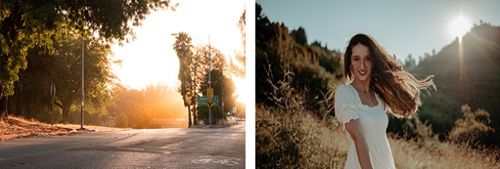
매직 아워에 촬영한 풍경 사진 & 인물 사진
매직 아워를 활용해 해변 사진 촬영하기
해변 사진 중에서도 해돋이나 해넘이 장면은 파노라마 사진으로 촬영해 보세요. 넓은 시야를 한 프레임에 담고 싶을 때 파노라믹 뷰는 유용합니다. 또한 바다를 배경으로 한 인물 사진을 남기고 싶다면, 가족들과 함께 모래성을 쌓거나 바닷물에 발을 담그는 자연스러운 모습을 카메라에 담아도 좋습니다.

파노라믹 뷰로 촬영한 해변 사진

매직 아워에 촬영한 해변사진
포토샵에서 노을 사진 색감 보정하기
해변 사진을 더 디테일하게 보정하고 싶다면 어도비 포토샵(Adobe Photoshop)을 활용해 보세요. 포토샵 ‘필터’ 중 ‘Camera Raw’ 툴을 클릭하면 다양한 보정 탭이 나타납니다. 따뜻한 색감을 강조하기 위해 ‘온도’ 슬라이더를 오른쪽으로 조정해 보세요. 또는 ‘색상’ 탭에서 특정 색조별 채도를 높여 노을과 바다의 색감을 화려하게 표현할 수도 있습니다. 이 밖에도 사진이 너무 어둡거나 밝을 때에는 ‘곡선’ 탭에서 노출 값을 조정해 보세요.
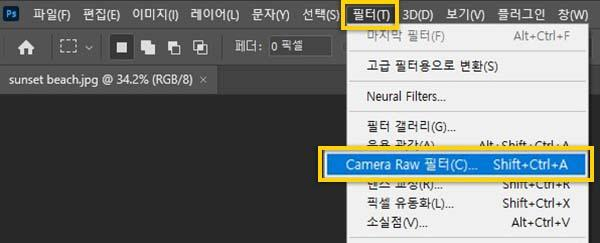
- Adobe Photoshop 앱에 해변사진 불러오기
- [필터] 메뉴 > [Camera Raw 필터] 툴 선택
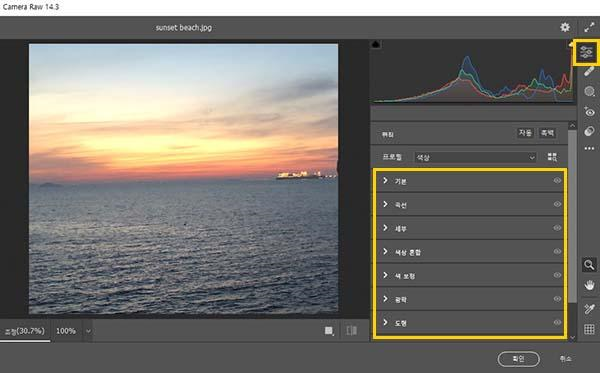
- [Camera Raw 필터] 설정 창 > 다양한 보정 탭 사용 가능
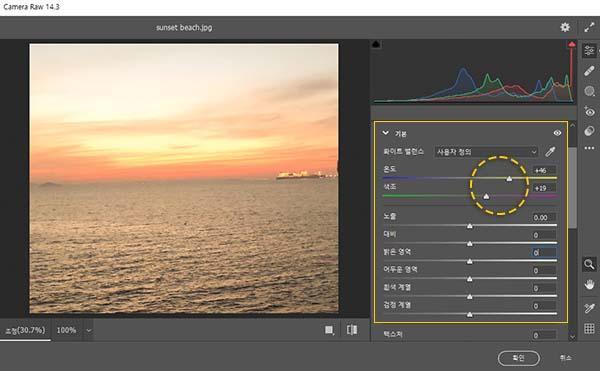
- [Camera Raw 필터] > ‘기본’ 탭 클릭
- ‘온도’ 슬라이더 오른쪽 이동 > 따뜻한 색감으로 보정 가능
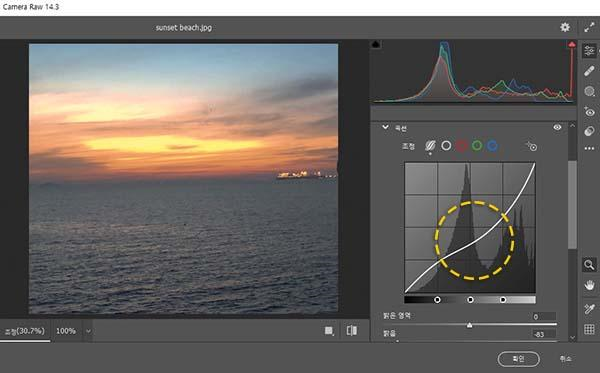
- [Camera Raw 필터] > ‘곡선’ 탭 클릭
- 곡선 영역 드래그 > 노출 및 밝기 조정 가능
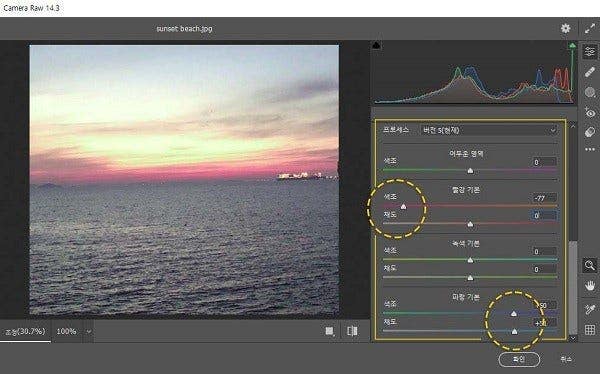
- [Camera Raw 필터] > ‘보정’ 탭 클릭
- 색상별 슬라이더 조정 > 특정 색조의 채도 강조 가능
지금까지 포토그래퍼들이 매직 아워를 활용해서 야외 촬영 및 보정하는 방법에 대해 알아보았습니다. 해변 또는 도시의 야경 등 넓은 시야를 한 프레임에 담을 수 있도록 파노라마 사진으로 촬영하고, 어도비 포토샵에서 약간의 색감 보정과 사이즈 조정으로 나만의 엽서도 손쉽게 만들 수 있는 어도비 포토샵(Adobe Photoshop), 지금 바로 경험해보세요.